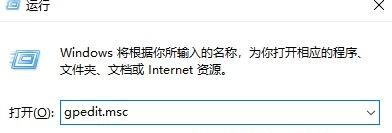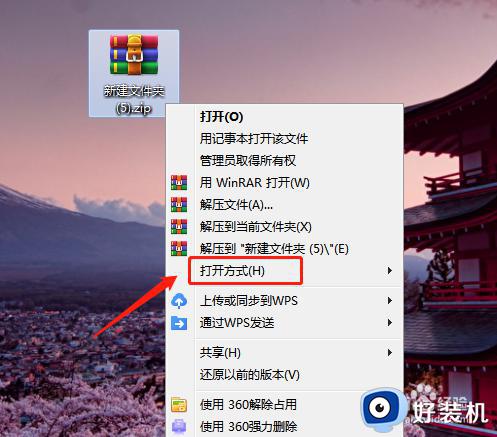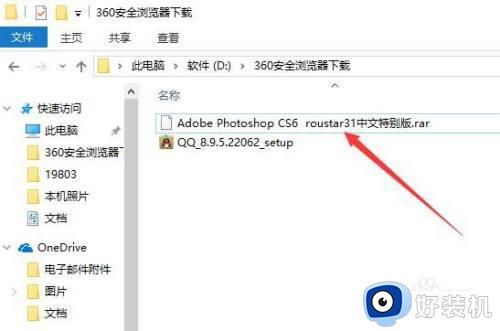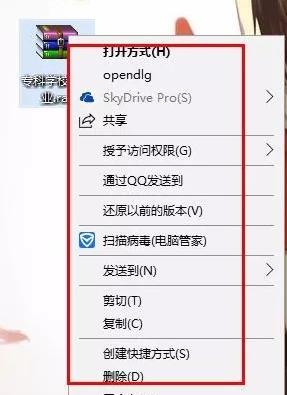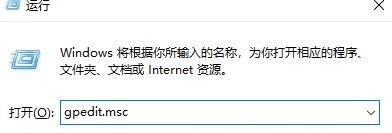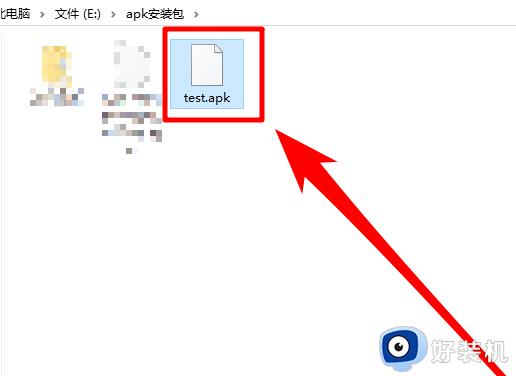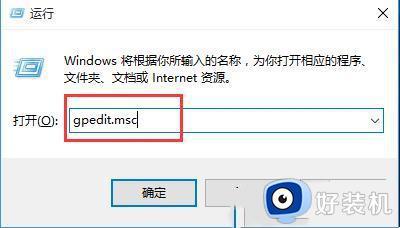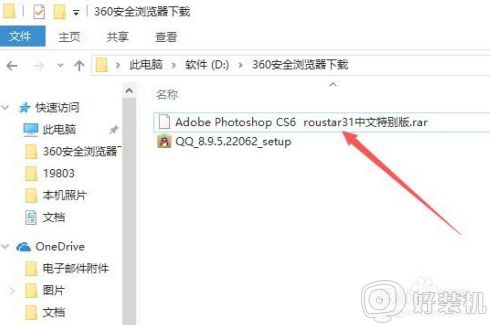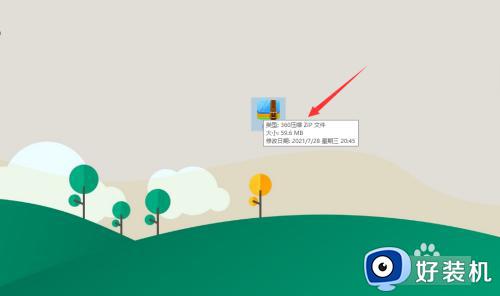win107z文件不能打开解压怎么办 win107z文件解压的打开方法
电脑的7z文件解压操作步骤相对简单,只需要确保你的win10纯净版系统电脑上已经成功安装7-zip这款解压缩软件,就可以右键某个7z压缩包文件,选择“提取到当前目录”,软件会显示解压进度,耐心等待压缩包解压完成即可,那么解压完后我们该怎么打开呢?下面一起来看看吧。
具体方法如下:
1、有时候下载东西发现现在下来的是.7z这个格式的,Windows系统并不能识别,也打不开,如下图所示。
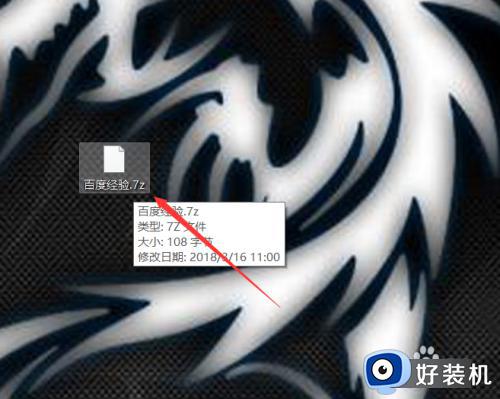
2、打开百度搜索页,直接搜索好压,然后点击下载,如下图所示。
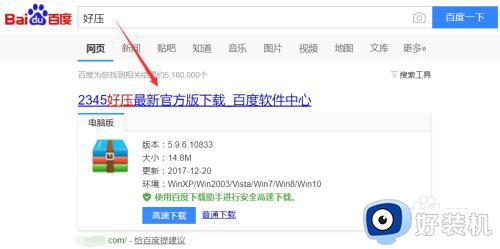
3、下载好后,找到下载的安装文件直接双击进行安装,如下图所示。
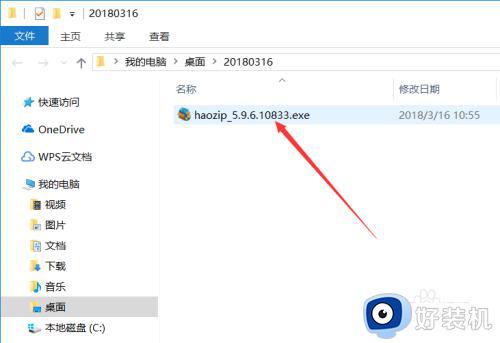
4、在可以打开7z软件的安装界面里选择好安装路径,然后直接点击一键安装,如下图所示。
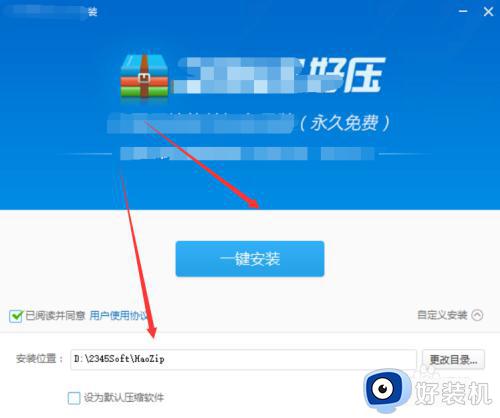
5、点击后7z打开软件就开始自动安装了,如下图所示。
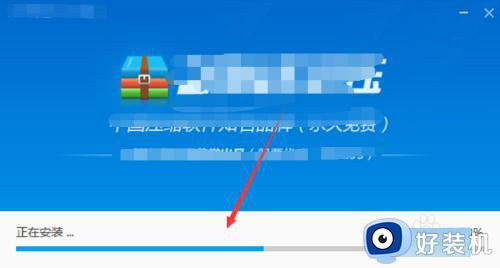
6、打开7z安装软件安装好后直接点击点击安装完成退出,如下图所示。
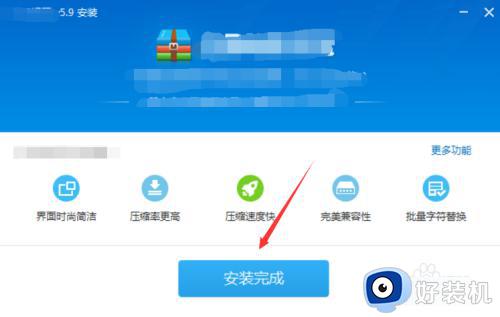
7、此时在找到电脑里刚才不能识别的7z文件,此时已经能识别了,如下图所示。

8、直接双击这个7z文件后,就跟用rar打开压缩文件一样,如下图所示。
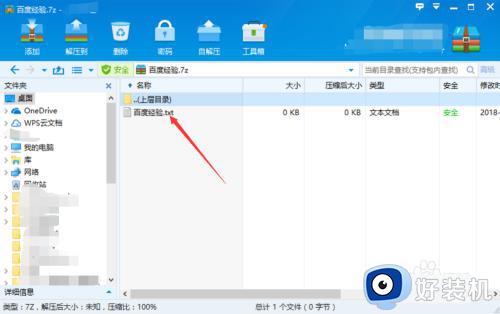
9、没有安装7z文件之前,也可以直接双击这个文件,然后电脑会推荐你下载安装可以打开7z的软件,如下图所示。

上文就是给大家总结的关于win107z文件解压的打开方法的全部内容了,平时大家在遇到这种情况的时候,就按照上述的方法进行操作就好了哦。